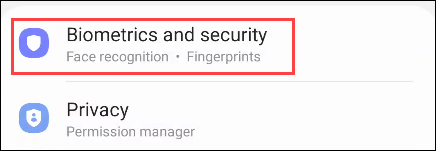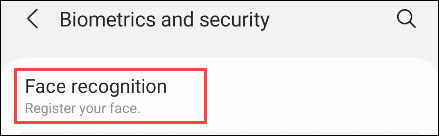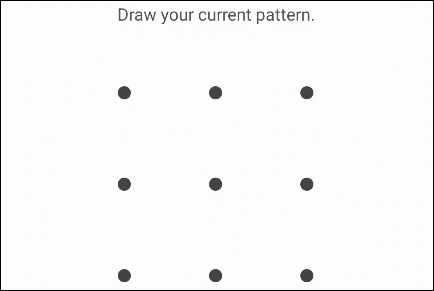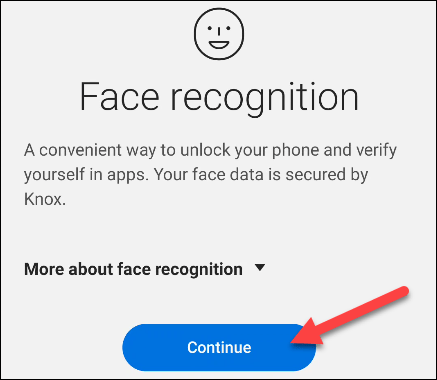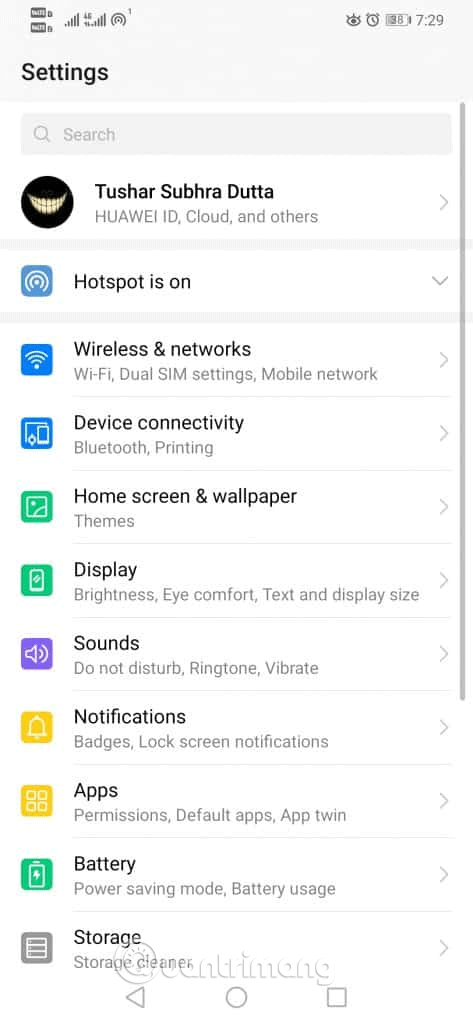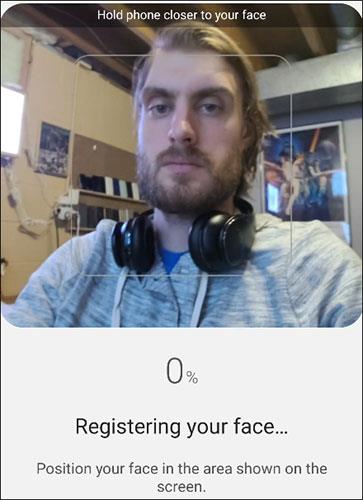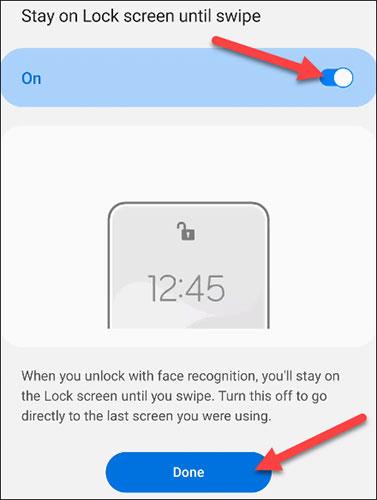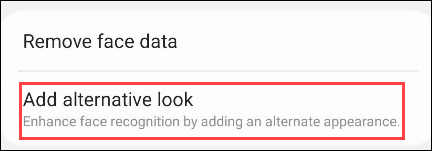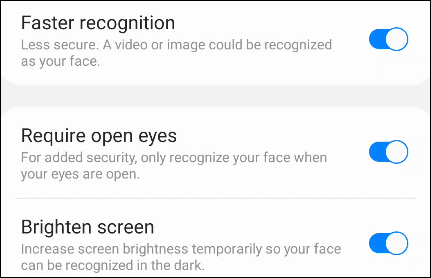Vissa avancerade smartphonemodeller uppmanar för närvarande användare att gradvis byta från säker autentisering med lösenord och fingeravtryck till att använda mer bekväm ansiktsigenkänningsteknik. Om du äger en Samsung Galaxy-telefon kan du använda både fingeravtrycks- och ansiktsupplåsningsfunktioner samtidigt för den mest bekväma upplevelsen.
Det bör dock noteras att ansiktsigenkänningsfunktionen på Android-telefoner inte kommer att vara lika säker som Apples "Face ID". iPhones använder en mängd olika sensorer för att upptäcka användarens ansikte, medan Android-enheter vanligtvis bara sparar ansiktsbilder och använder en jämförelsealgoritm. Därför bör denna form av säkerhet inte användas för krav på autentisering av finansiella transaktioner.
Ställ in ansiktsupplåsning på Samsung Galaxy-telefoner
Svep först ner en gång från toppen av din Samsung Galaxy-enhets skärm och tryck på kugghjulsikonen för att komma åt menyn Inställningar.
Klicka sedan på " Biometri och säkerhet ".
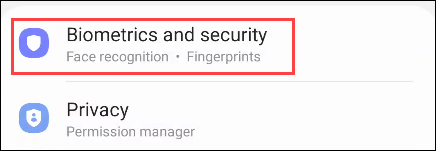
Klicka för att välja " Ansiktsigenkänning ".
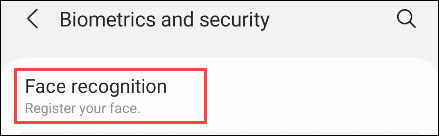
Om du tidigare har aktiverat vissa säkerhetsmetoder (PIN-kod, mönster, etc.), kommer du att bli ombedd att ange motsvarande information för att autentisera din identitet.
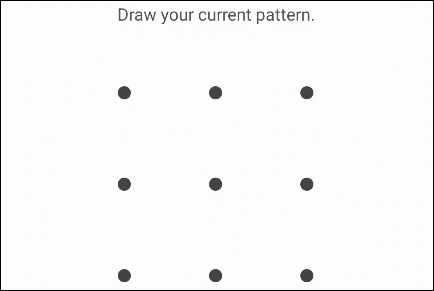
Du kommer att se lite introduktionsinformation om ansiktsigenkänning. Klicka på " Fortsätt " för att fortsätta installationen.
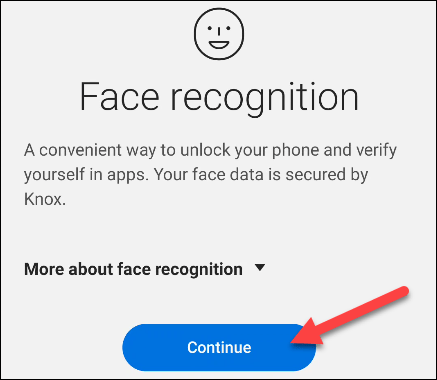
Först kommer du att bli tillfrågad om du bär glasögon. Välj " Ja " eller " Nej " och klicka på "Fortsätt".
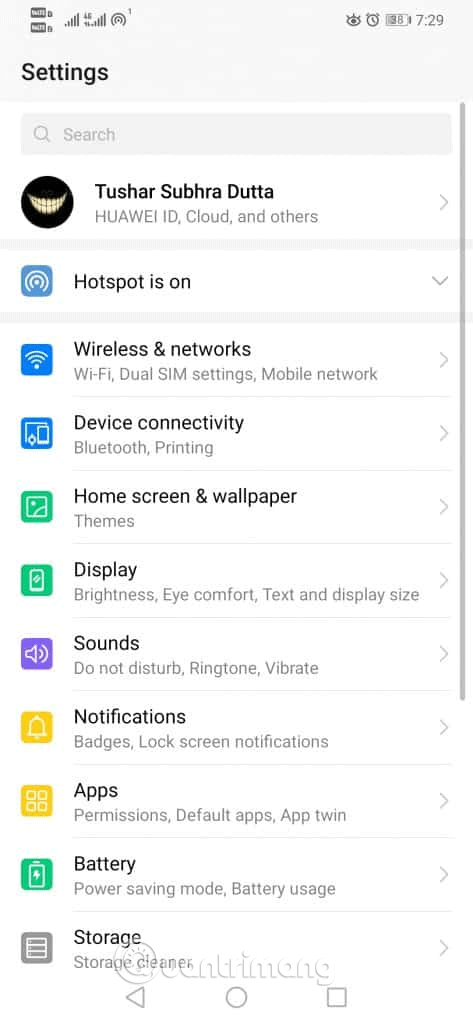
Nästa steg är att "registrera" ditt ansikte med systemet. Håll kameran tills ditt ansikte är i ramen. Systemet kommer snabbt att skanna ditt ansikte.
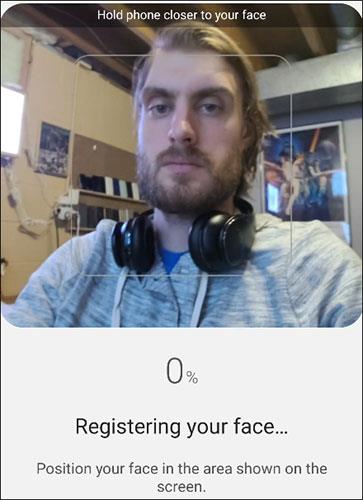
Om skanningen lyckas kommer du att få möjlighet att begära ett svep på låsskärmen även om ditt ansikte upptäcks. Här är ett sätt att se till att din telefon inte omedelbart kringgår låsskärmen om du inte vill det. Slå på eller av den här funktionen och tryck på " Klar ".
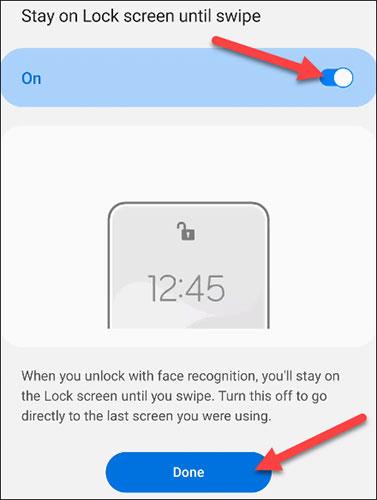
De första installationsstegen är gjorda! Om du vill kan du klicka på " Lägg till alternativt utseende " för att skanna ditt ansikte igen.
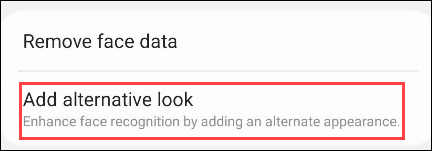
Det finns några ytterligare alternativ på inställningssidan för ansiktsigenkänning som du kan prova att använda.
- Snabbare igenkänning: Tillåter snabbare upplåsning, kan också vara lättare att lura.
- Kräv öppna ögon: För att öka säkerheten måste du öppna dina ögon för att identifiera, för att förhindra att andra i hemlighet låser upp din enhet medan du sover.
- Gör skärmen ljusare: För mer exakt igenkänning i mörka miljöer kommer skärmen att lysa upp för att skanna ditt ansikte.
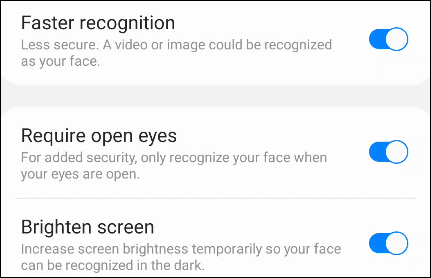
Det är så enkelt. Nu har din telefon ett användbart extra lager av säkerhet. Hoppas du lyckas.